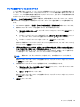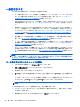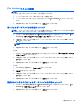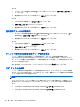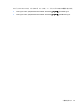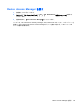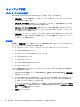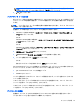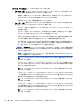Before using HP ProtectTools-Windows 7 and Windows Vista
[File Sanitizer]アイコンの使用
注意: シュレッドしたフォルダーやファイルは復元できません。手動でシュレッドするために選択
するフォルダーやファイルについては、十分に検討してください。
1. シュレッドするドキュメントまたはフォルダーに移動します。
2. シュレッドするフォルダーやファイルをデスクトップの[File Sanitizer]アイコンにドラッグし
ます。
3. 確認用のダイアログ ボックスが開いたら、[はい]をクリックします。
単一フォルダーやファイルの手動シュレッド
注意: シュレッドしたフォルダーやファイルは復元できません。手動でシュレッドするために選択
するフォルダーやファイルについては、十分に検討してください。
1. タスクバーの右端の通知領域にある[HP ProtectTools]アイコンを右クリックしてから、[File
Sanitizer]→[単一フォルダー/ファイルをシュレッド]の順にクリックします。
2. [参照]ダイアログ ボックスが開いたら、シュレッドするフォルダーやファイルに移動してから
[OK]をクリックします。
注記: 選択できるフォルダーやファイルは、単一のファイルまたはフォルダーです。
3. 確認用のダイアログ ボックスが開いたら、[はい]をクリックします。
または
1. デスクトップにある[File Sanitizer]アイコンを右クリックしてから、[単一フォルダー/ファイル
をシュレッド]をクリックします。
2. [参照]ダイアログ ボックスが開いたら、シュレッドするフォルダーやファイルに移動してから
[OK]をクリックします。
3. 確認用のダイアログ ボックスが開いたら、[はい]をクリックします。
または
1. File Sanitizer を起動して、[シュレッド]をクリックします。
2. [参照]ボタンをクリックします。
3. [参照]ダイアログ ボックスが開いたら、シュレッドするフォルダーやファイルに移動してから
[OK]をクリックします。
4. 確認用のダイアログ ボックスが開いたら、[はい]をクリックします。
選択されているすべてのフォルダーやファイルの手動シュレッド
1. タスクバーの右端の通知領域にある[HP ProtectTools]アイコンを右クリックしてから、[File
Sanitizer]→[今すぐシュレッド]の順にクリックします。
2. 確認用のダイアログ ボックスが開いたら、[はい]をクリックします。
一般的なタスク
85